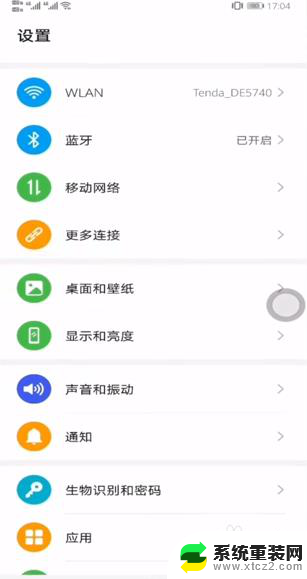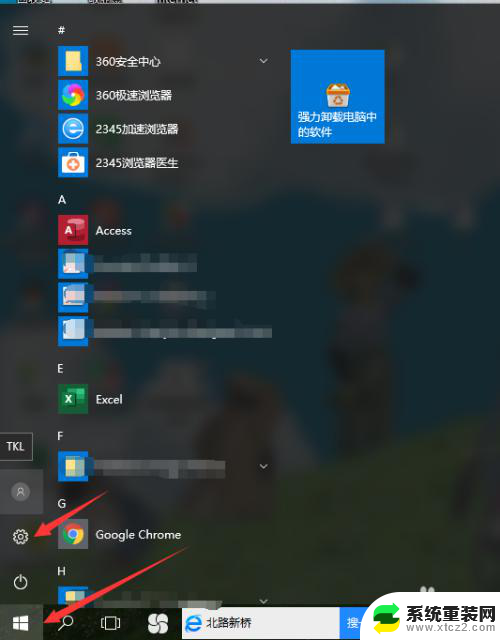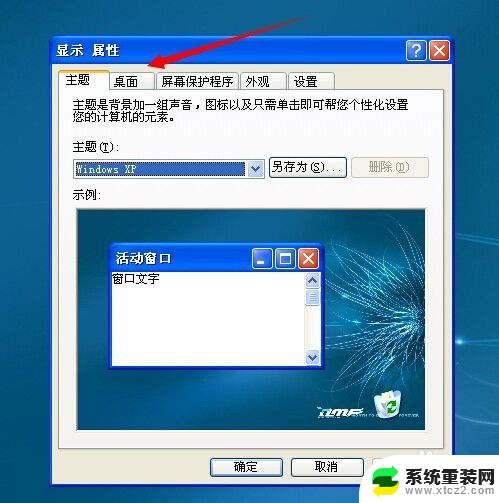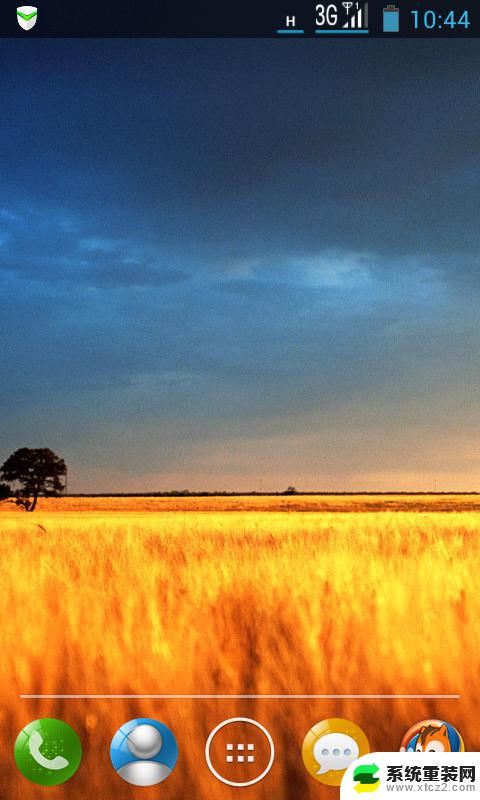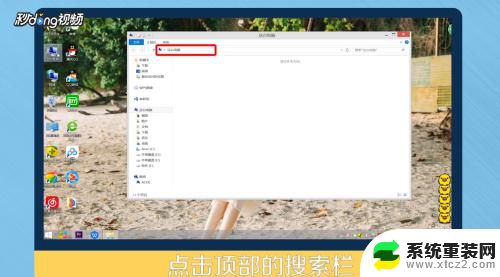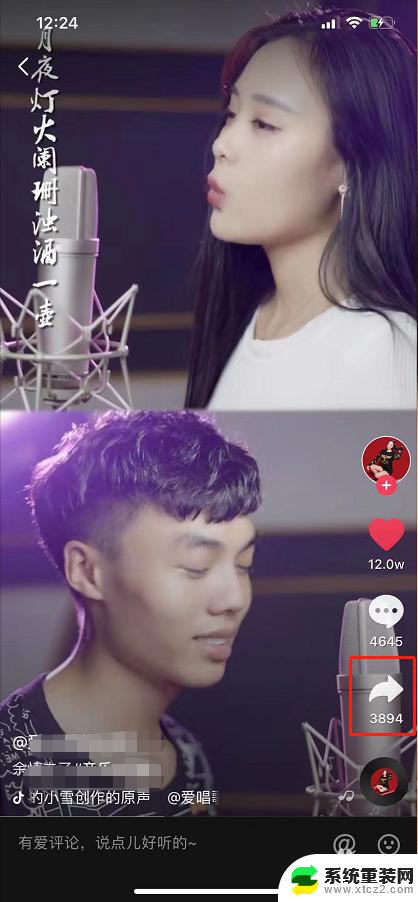oppo手机如何换桌面壁纸 OPPO手机壁纸更换方法
更新时间:2023-09-13 14:41:32作者:xtyang
oppo手机如何换桌面壁纸,OPPO手机作为一款备受欢迎的智能手机品牌,其个性化定制功能也备受用户喜爱,其中换桌面壁纸是让手机焕然一新的重要步骤之一。无论是追求时尚潮流的年轻人,还是喜欢自然风光的旅行爱好者,OPPO手机都提供了丰富多样的壁纸选择,让用户可以根据自己的喜好随意更换。今天我们就来了解一下OPPO手机壁纸更换的方法,让你的手机变得与众不同。
操作方法:
1.点击OPPO手机中“设置”图标。
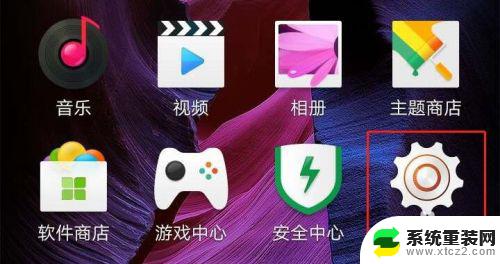
2.点击手机右上角“显示”选项卡。
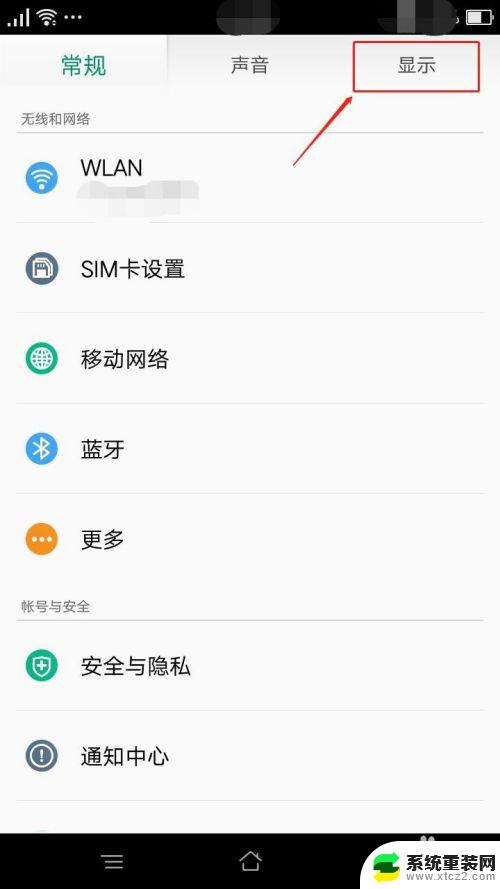
3.点击“壁纸”命令选项。
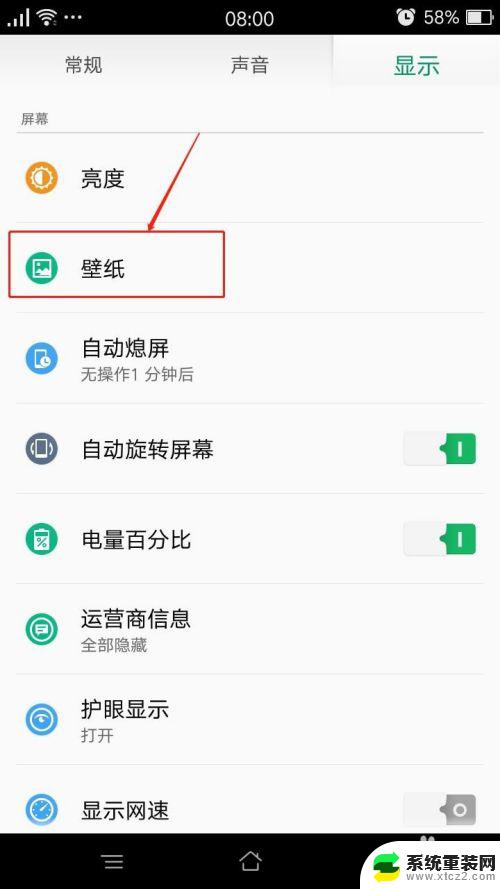
4.在“壁纸”页面,点击“选择新壁纸”。
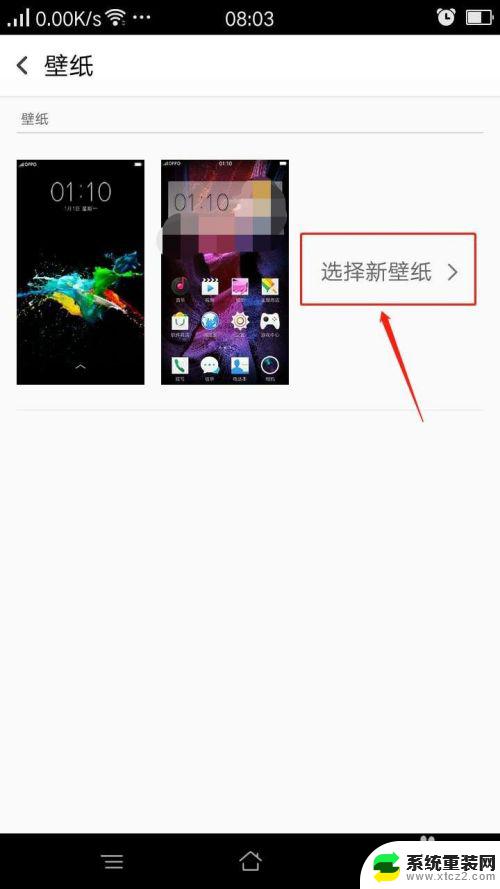
5.在“选择新壁纸”页面中,我们可以选择静态壁纸或者动态壁纸。也可以从相册中选择,本例中我们选择“静态壁纸”。
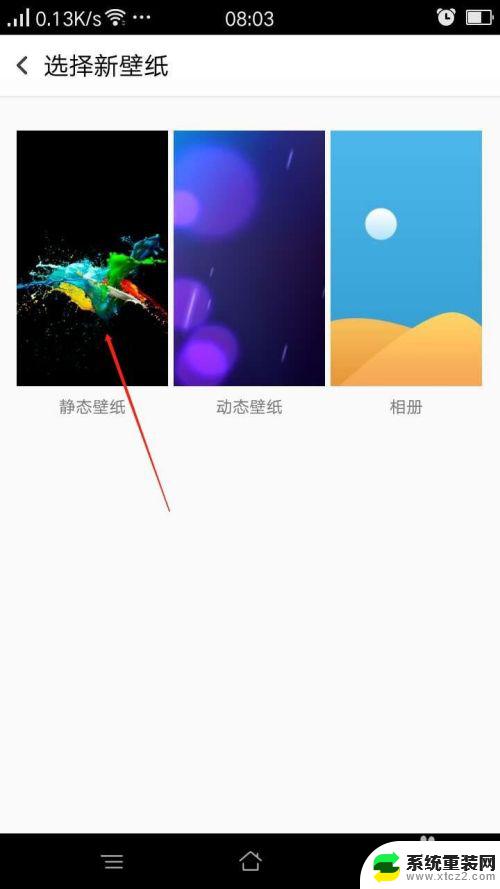
6.点击选择我们要使用的壁纸。
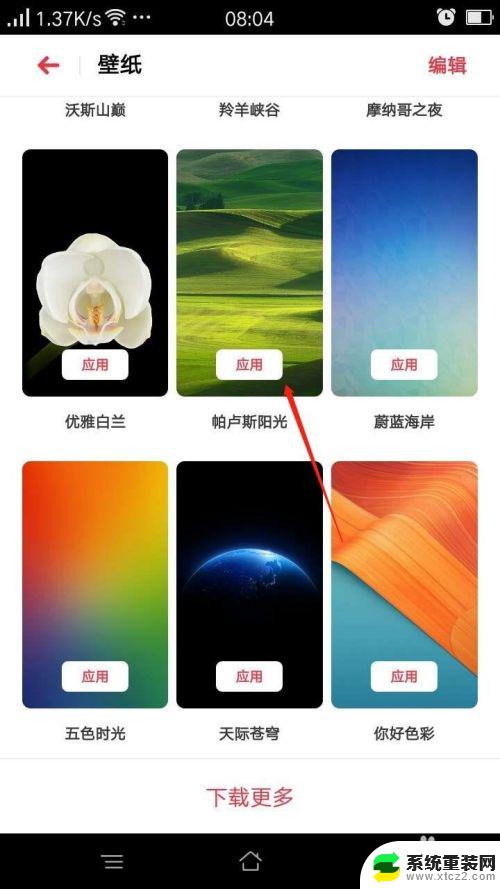
7.点击屏幕下方“应用”按钮。
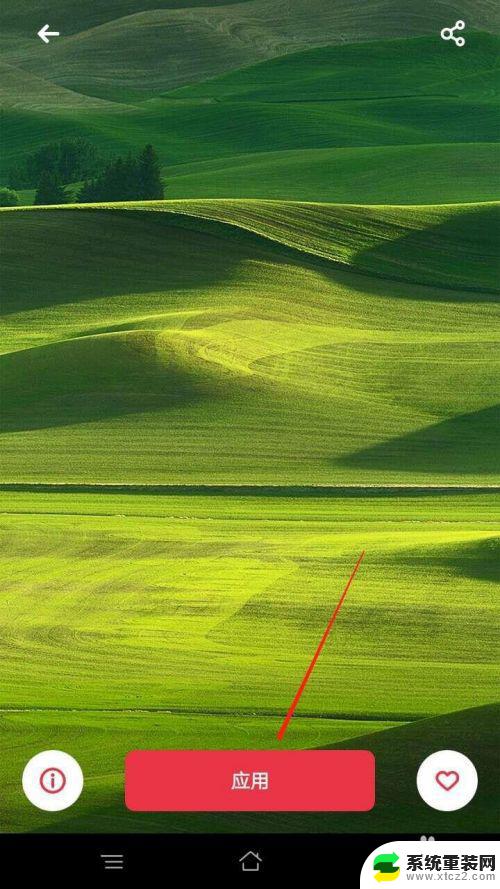
8.选择“锁屏”、“桌面”或“同时应用”。
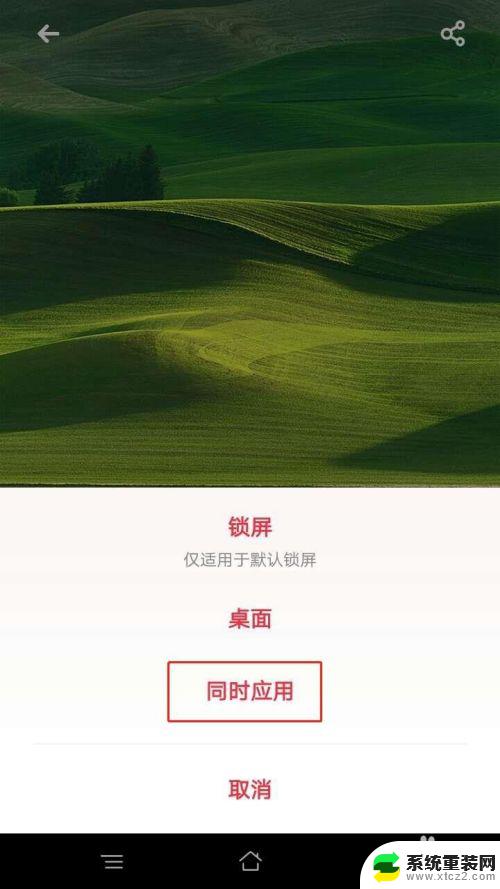
9.手机“更换壁纸”完成。
以上就是OPPO手机如何更换桌面壁纸的全部内容,如果你遇到这种情况,可以根据小编的操作进行解决,非常简单快速,一步到位。